Windows10のブートロゴを変更する方法
Windowsは、モダンな青いタイルのロゴの代名詞になっています。PCの電源がオンになると、黒い背景に表示されます。Windowsは、デフォルトのブートロゴを他の画像に変更するなど、ユーザーに多くのカスタマイズ機能を提供します。この記事では、 Windows 10の起動ロゴを変更する方法、 (Windows 10)Windowsの起動を編集する方法、およびWindows10の起動画面チェンジャーを調べる方法を説明する役立つガイドを紹介します。

Windows10のブートロゴを変更する方法(How to Change Windows 10 Boot Logo)
Windows10のブートロゴを変更するために必要な前提条件は次のとおりです。
- WindowsはUEFIブートモードで実行されている必要があります。
- セキュアブートを無効にする必要があります。
- 管理者権限が必要です。
最近のほとんどのWindowsPCには(Windows)UEFIが付属していますが、古いシステムではレガシーBIOS(Legacy BIOS)が使用されています。以下のガイドに従って、システムが実行されているガイドを確認できます。ガイドに従って、PCがUEFIまたはレガシーBIOSを使用しているかどうかを確認してください(to Check if your PC is using UEFI or Legacy BIOS)。
Windows 10ではブートロゴの変更は許可されていませんが、安全な方法があります。HackBGRTは、ブートロゴを変更するために使用されるオープンソースの無料のコマンドラインツールです。これを行うには、次の手順に従います。
注:(Note:)HackBGRTを使用すると、GIF(GIFs)または透明な画像をブートロゴとして使用できなく(cannot )なり、必要な画像の解像度は300pxx300pxになります。
1. HackBGRT(HackBGRT)のダウンロードページに移動し、最新バージョン(1.5.1)のzipファイルをダウンロードします。

2.ダウンロードしたら、7-zipなどの適切なツールを使用してHackBGRT –1.5.1.zip(HackBGRT – 1.5.1)を解凍します。
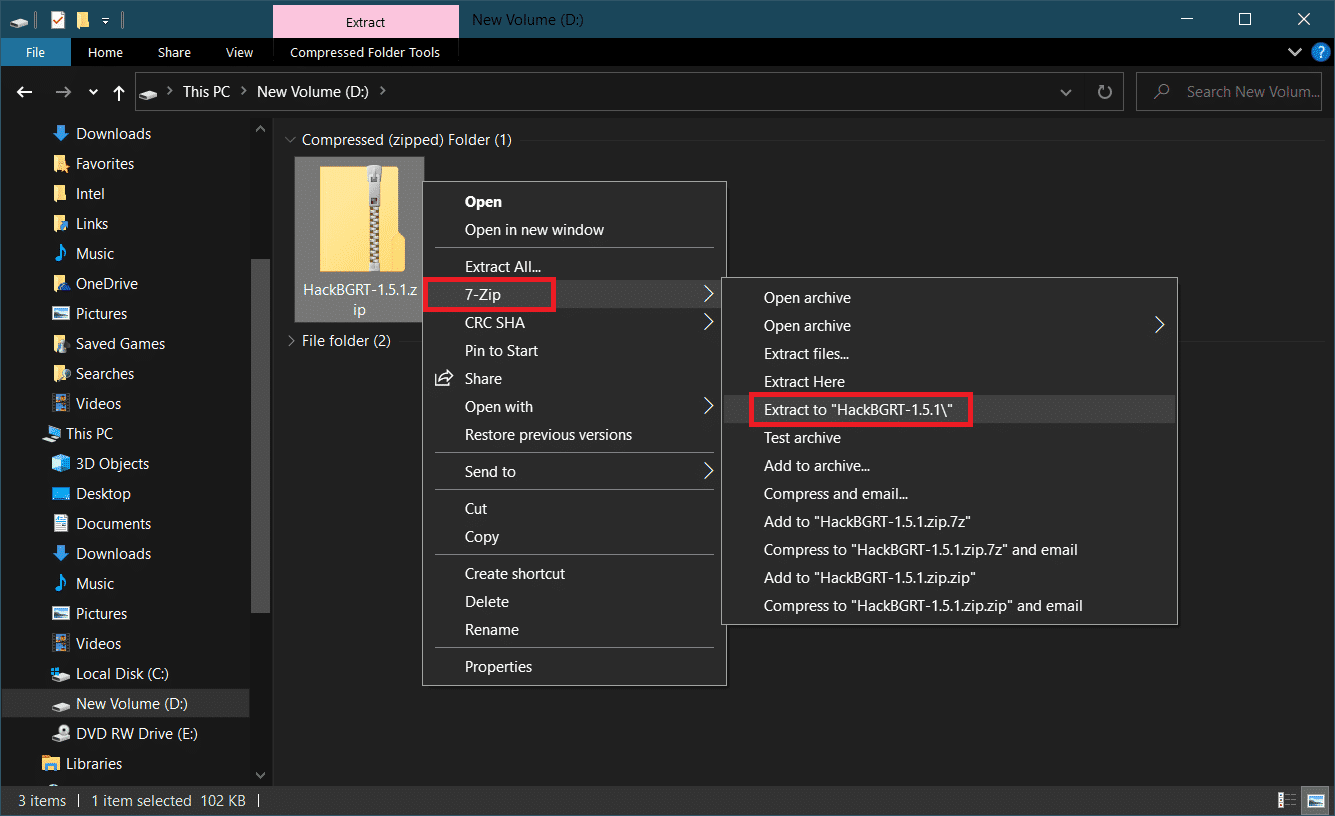
3.解凍したフォルダーで、右– setup.exeファイルをクリックし、コンテキストメニューから[管理者として実行]を選択します。(Run as administrator)

4.HackBGRTはコマンドプロンプト(Command Prompt)ウィンドウを開きます。HackBGRTは、 (HackBGRT)UEFIシステムパーティション(UEFI System Partition)の場所を検出し、セキュアブート(Secure Boot)が無効になっているかどうかを確認します。同じことに関する情報が表示されます。

5.Iキー( I key)を押してHackBGRTをインストールします。
6.インストールコマンドを実行すると、HackBGRT構成ファイル(HackBGRT config file)がメモ帳(Notepad)で開きます。変更して閉じます。
7. HackBGRTは、ロゴが付いたペイント(Paint )アプリケーションを自動的に起動します。
8.ブートロゴを好みの画像に置き換えるには、[貼り付け]ドロップダウンリストを展開し(Paste )、オプションから[貼り付け(Paste )]を選択します。
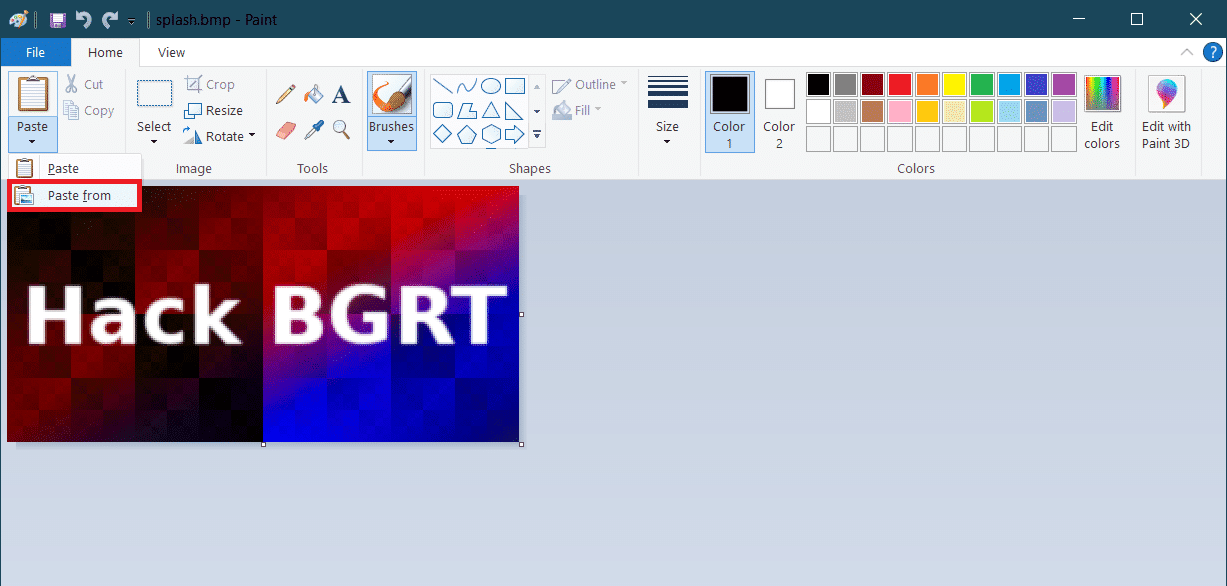
9.新しいブートロゴとして設定する画像ファイルを見つけて選択し、[開く(Open)]をクリックします。

10.必要に応じて編集し、満足したら、[File > 保存(Save)]をクリックします。ペイント(Paint )アプリケーションウィンドウを閉じます。

11.確認メッセージHackBGRTがインストールされていることを確認してから、(HackBGRT is now installed )コマンドプロンプト(Command Prompt)を閉じます。

12.最後に、 PCを(PC)再起動する( reboot the) と、新しいブートロゴが表示されます。
また読む:(Also Read:) Windows 10ブートマネージャーとは何ですか?(What is Windows 10 Boot Manager?)
デフォルトのWindowsブートロゴに戻す方法(How to Revert back to default Windows Boot Logo)
元のWindows10ブートロゴに戻す場合は、 (Windows 10)HackBGRTアプリケーションを削除する必要があります。これを行うには、次の手順に従います。
1.前の方法のステップ3に従って、管理者として(Step 3)HackBGRTセットアップファイル(HackBGRT setup file)を開きます。
2.HackBGRT(HackBGRT)を削除して無効にするための追加オプションが表示されます。
注:(Note:)アプリケーションを保持する場合は、Dキー(D key)を押して無効にすると、デフォルトのブートロゴが復元されます。
3. Rキー( R key)を押して、削除コマンドを実行します。それはあなたのシステムからHackBGRTを完全に削除します。

4. HackBGRTが削除された(HackBGRT has been removed)ことを確認するメッセージが表示されたら、任意のキーを押してコマンドプロンプト(Command Prompt)ウィンドウを終了します。
これで、デフォルトのWindows(Default Windows)ロゴが復元されます。
また読む:(Also Read:) Windows10をリカバリモードで起動する方法(How to Boot Windows 10 into Recovery Mode)
セキュアブートを無効にする方法(How to Disable Secure Boot)
Windows PCがUEFIを実行している場合、Windows 10のブートロゴを変更するには、セキュア(Secure)ブートを無効にする必要があります。セキュア(Secure)ブートは、システムで製造された信頼できるソフトウェアのみを使用してデバイスがブートすることを保証します。有効にすると、サードパーティのアプリケーションが実行されたり、ブートロゴが変更されたりするのを防ぐことができます。次の手順に従って、有効になっているかどうかを確認してください。
1. Windowsキーを押して「(Windows key )システム情報(System Information)」と入力し、 「開く(Open)」をクリックします。

2.セキュアブート状態(Secure Boot State)がオン(On)かオフ(Off)かを確認します。
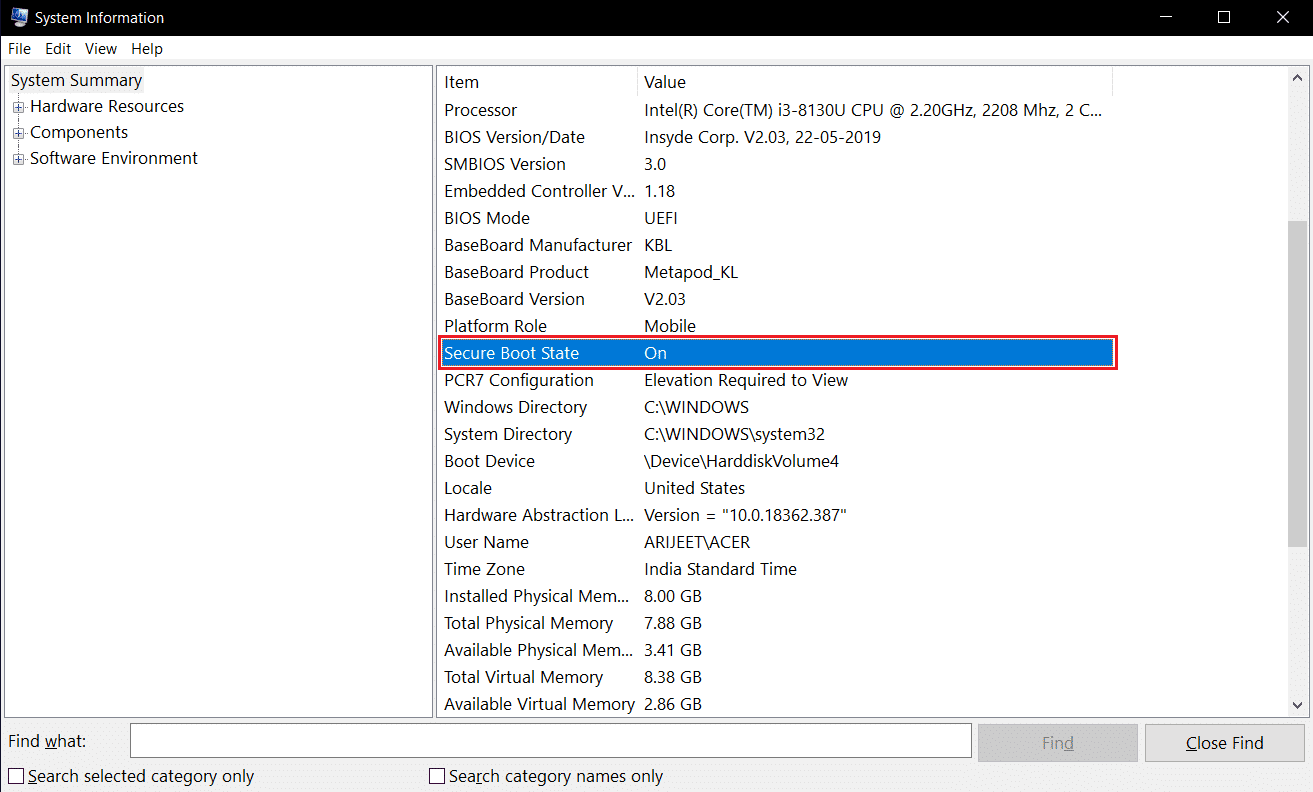
オン(On)の場合は、以下の手順に従って無効(disable)にします。
1. Windows + I keys更新とセキュリティ(Update & Security)]タイルをクリックして、設定( Settings )アプリケーションを起動します。
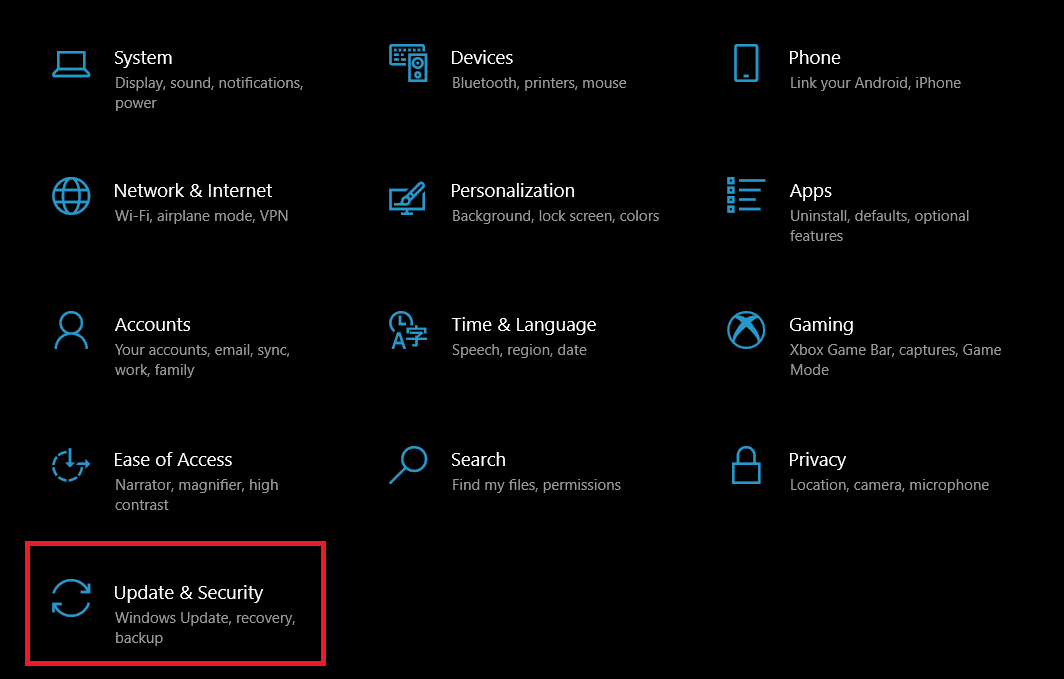
2. [リカバリ(Recovery )]タブに移動し、[高度なスタートアップ( Advanced Startup)]の下の[今すぐ再起動(Restart now)]ボタンをクリックします。
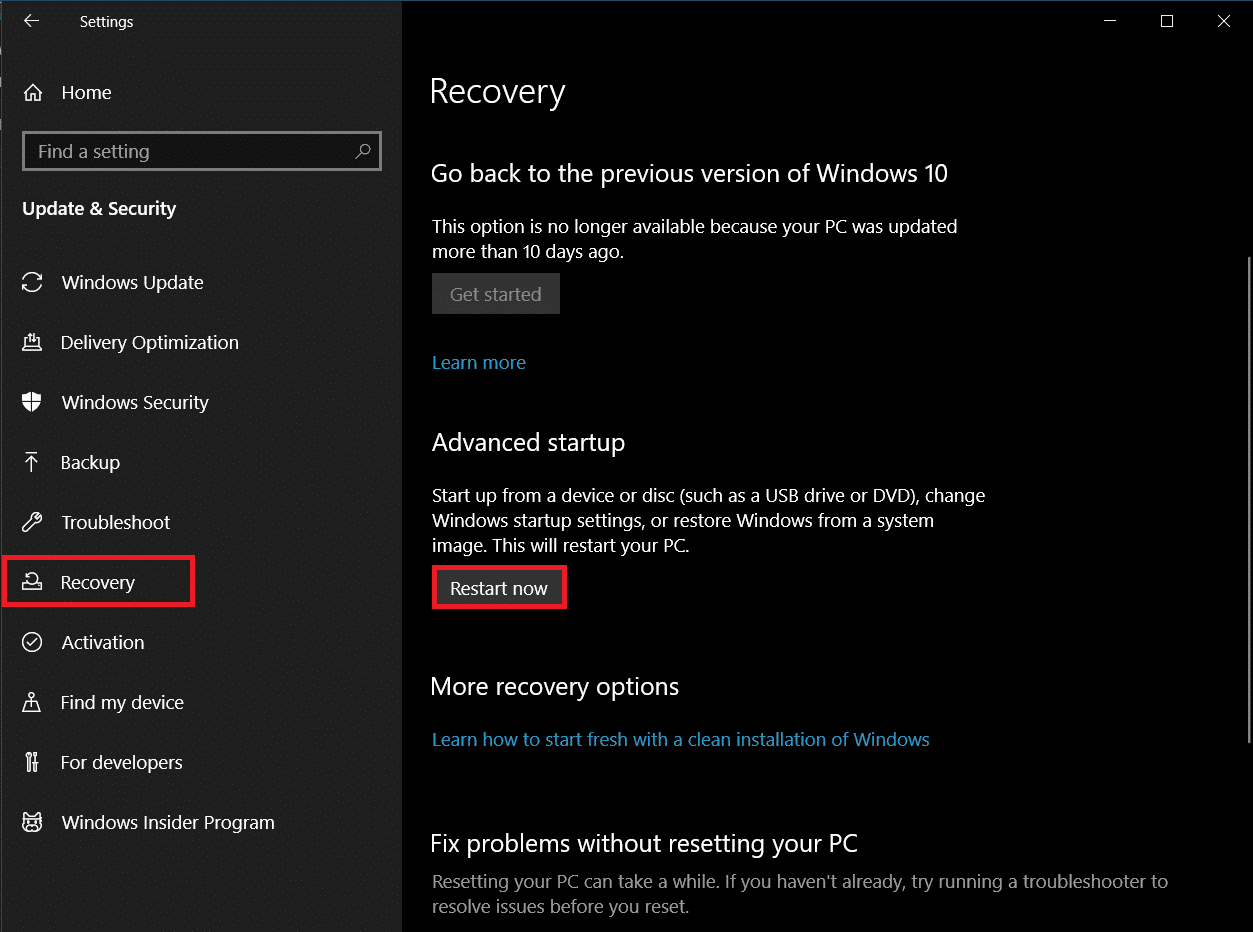
3. [オプションの選択(Choose an Option )]画面で、[トラブルシューティング(Troubleshoot)]をクリックします。

4.[詳細オプション( Advanced Options)]をクリックします。
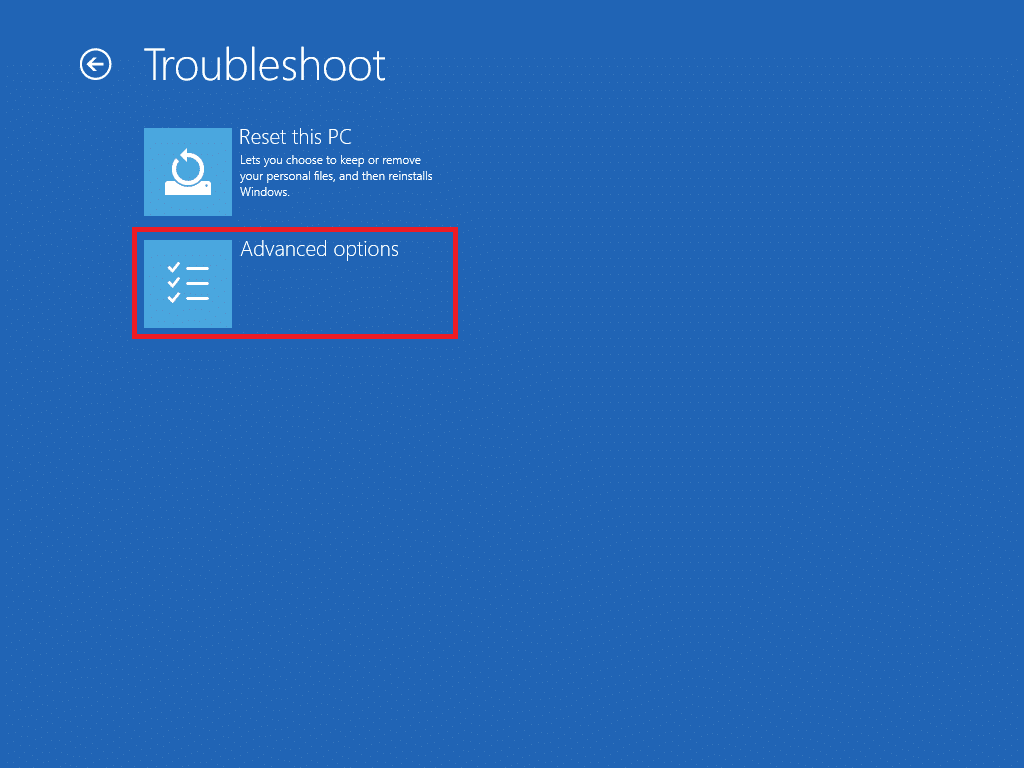
5. UEFIファームウェア設定(UEFI Firmware Settings )を選択し、次の画面で再起動( Restart )をクリックします。

6.これで、システムがBIOSメニューで起動します。
注:(Note:)セキュアブート(Secure Boot)設定の配置は、メーカーごとに異なります。Windows 10のBIOS設定にアクセスする(access BIOS settings in Windows 10)には、記事をお読みください。
7.矢印キーを使用して、 [ブート]タブに移動し、[(Boot )セキュアブート(Secure Boot)]オプションを見つけます。
8. Enterキーを押すか、 (Enter key)+ または–を使用してステータスを無効に変更し、 (Disabled)F10を押して変更を確認します。
PCを再起動すると、 Windows10(Windows 10)のブートロゴを変更する準備が整います。
おすすめされた:(Recommended:)
- Windows10でのWaasMedicSVC.exeのディスク使用率の高さを修正(Fix WaasMedicSVC.exe High Disk Usage in Windows 10)
- Windows10でM4BをMP3に変換する方法(How to Convert M4B to MP3 in Windows 10)
- Windows10Bluetoothマウスラグを修正(Fix Windows 10 Bluetooth Mouse Lag)
- Windows 10のテストモードとは何ですか?(What is Test Mode in Windows 10?)
このガイドがお役に立てば幸いです。また、 Windows10(change Windows 10 boot logo)のブートロゴを変更できたことを願っています。Windows10ブートスクリーンチェンジャーアプリケーションHackBGRTを使用して(HackBGRT)Windowsスタートアップを編集する方法を示しました。質問や提案がある場合は、コメントセクションに自由にドロップしてください。
Related posts
どのようにBootにSafe ModeでWindows 10
どのようにオープンCommand PromptにWindows 10でBootで
Windows10のブートメニューにセーフモードを追加する方法
Windows 10のマスターブートレコード(MBR)を修正または修復する
Windows10でブートログを有効または無効にする
Windows 10にSystem Image Backupを作成する方法
Windows 10 Firewallを無効にする方法
Windows 10にFn Key Lockを使用する方法
Allow or Prevent Devices Windows 10でComputerを鳴らす
Windows 10でDesktop Background Imageを無効にします
Windows 10のControl PanelからのHide Items
どのようにFix ScalingにWindows 10でBlurry Appsため
Rename User Profile Folder Windows 10
Windows 10のFix Corrupted Registryの方法
Windows 10でJAR Filesを実行する方法
Windows 10では、内蔵Administrator Accountを有効または無効にします
どのようにするには無効にスティッキーCornersでWindows 10
Setup Network Files Windows 10での共有方法
キルA ProcessでWindows 10に3 Ways
Fix KeyboardがWindows 10号を入力していません
